
最近有些网友反馈,称Win10更新会报告800706d9错误,导致无法正常进行。根据微软官方解释,出现这种情况后需要排查一下相关服务是否正常开启。
一、更新报错8000706d9
1、在开始按钮点击右键,选择“计算机管理”
2、在左边栏找到服务和应用程序→服务,如下图①所示——
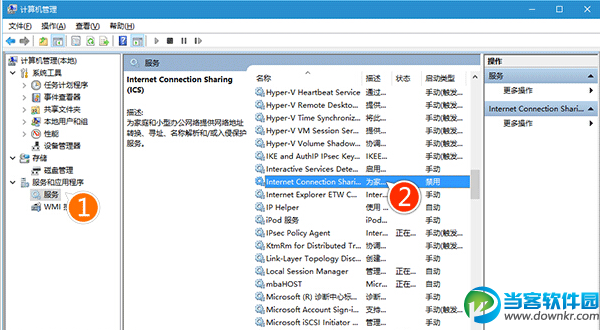
3、在右边服务中找到Internet Connection Sharing,双击打开(如上图②),在“启动类型”中选择“自动”,并启动该服务,单击“确定”,如下图——

4、找到Windows Firewall,双击打开,在“启动类型”中选择“自动”,并启动该服务,单击“确定”,如下图——
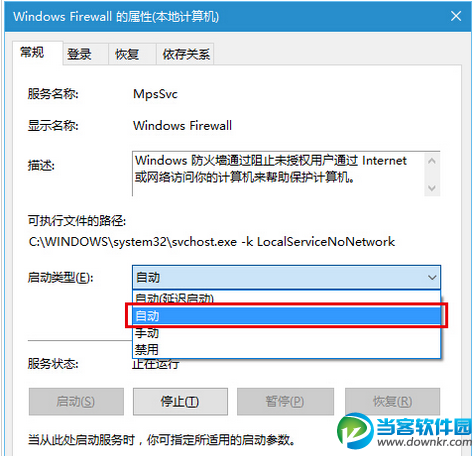
5、再次尝试更新下载和安装
二、应用商店报错8000706d9
检查防火墙是否开启:
1.点击win键+R,输入“services.msc”回车;
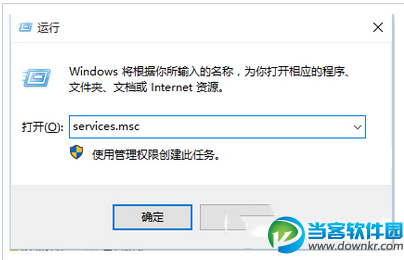
2、确认Windows Firewall以及Internet connection sharing服务都启用了;
3、如果没有启用的话右键点击“启动”,并双击打开查看启动类型是否禁用,设置为自动即可。
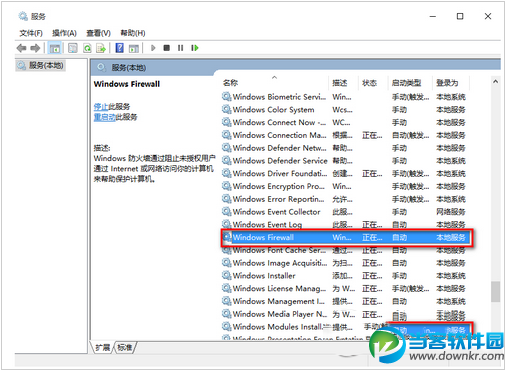
如果上面两种方法不能解决800706d9错误,也有可能是软件的问题,重新安装软件就可以了。
如果大家想了解更多软件教程最新资讯,请持续关注本站,本站小编将在第一时间为大家带来最好看、最有趣、最新鲜的软教资讯。更多精彩内容,尽在软件侠下载站。